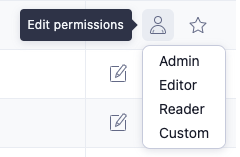Quản lý người dùng tài khoản
Bạn có thể xem thông tin về tất cả người dùng tài khoản tại mục Người dùng (User). Bạn có thể sử dụng mục này để thêm hoặc xóa người dùng, thay đổi thông tin và quyền truy cập của người dùng, v.v.
Để truy cập mục Người dùng:
- Di chuột đến biểu tượng
 (biểu tượng Hồ sơ).
(biểu tượng Hồ sơ). - Chọn Cài đặt tài khoản.
- Chọn tab Người dùng .
Thêm người dùng
Người dùng có quyền Admin có thể thêm số lượng người dùng tùy ý vào tài khoản Adjust. Để thêm người dùng, chọn  + Người dùng mới.
+ Người dùng mới.
- (Tùy chọn) Nhập họ và tên của người dùng.
- Nhập địa chỉ email công việc của người dùng.
- Chọn ngôn ngữ xuất hiện trên giao diện của người dùng.
- Chọn vai trò của người dùng.
- Chọn tính năng mà bạn muốn cấp quyền truy cập cho người dùng.
- Chọn THÊM NGƯỜI DÙNG .
Tùy chỉnh quyền truy cập
Bạn có thể giới hạn quyền truy cập của người dùng theo liên kết, từ khóa và đối tác (trong trường hợp này, người dùng có vai trò Custom). Như vậy, họ chỉ có thể xem những thông tin liên quan đến họ. Đối với người dùng Custom, bạn phải luôn cấp cho họ quyền truy cập vào ít nhất một ứng dụng.
Khi thêm người dùng mới hoặc chỉnh sửa người dùng hiện hữu:
Chọn Vai trò của người dùng là Custom (
 ).
).Chọn Chỉnh sửa quyền truy cập của người dùng.
Chọn đúng cấp độ quyền đối với từng ứng dụng.
Đối với người dùng Custom, chọn Cài đặt liên kết & đối tác (
 ).
).Tại tab "Liên kết", bạn có thể thực hiện các thao tác sau:
- Bật liên kết mà bạn muốn cấp quyền truy cập dữ liệu. Bạn phải chọn ít nhất một liên kết, như vậy mới có thể giới hạn quyền truy cập dữ liệu phân bổ của người dùng.
- Sử dụng từ khóa để chỉnh sửa lại quyền truy cập dữ liệu.
Tùy chọn: Bạn có thể truy cập tab "Đối tác" để chọn dữ liệu đối tác mà người dùng được phép truy cập. Dữ liệu có trên tab này gồm dữ liệu Chi phí quảng cáo và dữ liệu SKAN .
Chọn LƯU .
Quyền truy cập dữ liệu chi phí quảng cáo của người dùng Custom
Bạn có thể cấp quyền truy cập dữ liệu chi phí quảng cáo (ad spend) cho người dùng Custom. Quyền này chỉ áp dụng cho dữ liệu cấp đối tác (partner-level data) và dữ liệu của ứng dụng.
Trước khi kích hoạt quyền truy cập, bạn cần đảm bảo:
- Đảm bảo bạn đã kích hoạt tính năng Dữ liệu chi phí quảng cáo khi chỉnh sửa quyền truy cập của người dùng.
- Đã chọn đối tác tại mục Đối tác, vì chỉ cài đặt liên kết là không đủ để kích hoạt quyền truy cập dữ liệu chi phí quảng cáo (ad spend).
- Đã chọn ít nhất một đối tác.
Mời người dùng mới
Mời qua email
- Sau khi người dùng mới được tạo, họ sẽ nhận được email yêu cầu “Xác nhận địa chỉ email” . Lời mời sẽ ở trạng thái đang chờ trong 5 ngày, sau thời gian này, lời mời sẽ chuyển sang trạng thái hết hạn. Nếu vẫn muốn gửi lời mời cho người dùng này, bạn cần gửi lại lời mời.
Sau khi xác nhận địa chỉ email – Tùy theo trạng thái của người dùng, họ sẽ được chuyển hướng như sau:
Người dùng mới (lần đầu được thêm vào tài khoản Adjust):
- Người dùng sẽ được đưa đến trang “Hoàn tất quá trình đăng ký”. Sau khi hoàn tất quá trình đăng ký, họ sẽ được cấp quyền truy cập Adjust dashboard.
- Người dùng sẽ được đưa đến trang “Hoàn tất quá trình đăng ký”. Sau khi hoàn tất quá trình đăng ký, họ sẽ được cấp quyền truy cập Adjust dashboard.
Người dùng hiện hữu (đã có quyền truy cập vào tài khoản Adjust khác):
- Người dùng sẽ được chuyển hướng đến trang chủ của Adjust dashboard.
Xem lời mời
Để xem lời mời, admin cần truy cập trang tất cả người dùng, sau đó chọn “Xem lời mời” nằm ở gần góc trên bên phải.
Tại trang Lời mời , có ba trạng thái: đang chờ , hết hạn và đã đồng ý .
- Lời mời đang chờ là lời mời có thể được gửi lại hoặc xóa (vô hiệu hóa). Lời mời sẽ ở trạng thái đang chờ trong 5 ngày , sau thời gian này, lời mời sẽ chuyển sang trạng thái hết hạn.
- Lời mời hết hạn cũng có thể được gửi lại hoặc xóa (vô hiệu hóa). Nếu lời mời hết hạn được gửi lại, người dùng mới sẽ có thêm 5 ngày kể từ thời điểm gửi lại để xác nhận email.
Xóa người dùng
- Tìm người dùng trong danh sách.
- Chọn
 (Chỉnh sửa)
(Chỉnh sửa) - Chọn Xóa người dùng.
Chỉnh sửa thông tin và quyền truy cập của người dùng
Để thay đổi thông tin của người dùng hiện hữu, chọn  (Chỉnh sửa). Hồ sơ của người dùng sẽ hiện lên.
(Chỉnh sửa). Hồ sơ của người dùng sẽ hiện lên.
Để thay đổi quyền truy cập của người dùng hiện hữu, chọn  (Chỉnh sửa quyền truy cập). Bạn có thể chọn cấp độ quyền truy cập khác cho người dùng.
(Chỉnh sửa quyền truy cập). Bạn có thể chọn cấp độ quyền truy cập khác cho người dùng.
Chọn số liên hệ chính
Người dùng được chọn làm số liên hệ chính, là người luôn nhận được thông báo nếu có thay đổi quan trọng trên tài khoản. Số liên hệ chính giúp Adjust liên hệ với đúng người và tránh làm phiền những người dùng khác. Chỉ có Admin mới được chọn làm số liên hệ chính.
Để quản lý số liên hệ chính, chọn hoặc bỏ chọn  (Yêu thích) cạnh tên của người dùng trong bảng Hành động.
(Yêu thích) cạnh tên của người dùng trong bảng Hành động.

 (biểu tượng Hồ sơ).
(biểu tượng Hồ sơ).
 ).
).